Creo-设置分析条件质量属性4.1图文教程发布时间:2022年08月01日 08:01
虎课网为您提供综合教程版块下的 Creo-设置分析条件质量属性4.1图文教程,本篇教程使用软件为Creo 4.0,难度等级为初级练习,下面开始学习这节课的内容吧!
本节课讲解Creo4.0软件——运动仿真与分析第一节:质量属性
下面会从质量属性的基本概念和一般操作过程两方面进行讲解。有不懂的地方同学们可以在下方进行评论,或者在视频下方提交作业,老师会一一解答。
那我们开始今天的教程吧。
1、质量属性的概念:机构的质量属性是指机构中各元件的密度、体积、质量、重心以及惯性矩等参数属性。下面用图中模型讲解如何通过针对单一零件、多个零件或者整体机构的模型进行质量属性的给定。

2、打开软件,新建零件模型,选择工作目录ch04.01,打开后缀为asm的文件。

3、首先讲解单一零件质量属性的两种定义方法。单击“应用程序”,选择“运动”中的“机构”,进入到机构仿真与分析的环境中。第一种定义方法:在“机构”功能选项卡中找到“属性和条件”,点击“质量属性”,参考类型选择“零件或顶级布局”。在“零件或布局”下方选择模型中的零件1。定义属性为“密度”,将密度改为7.85e-09,点击确定。
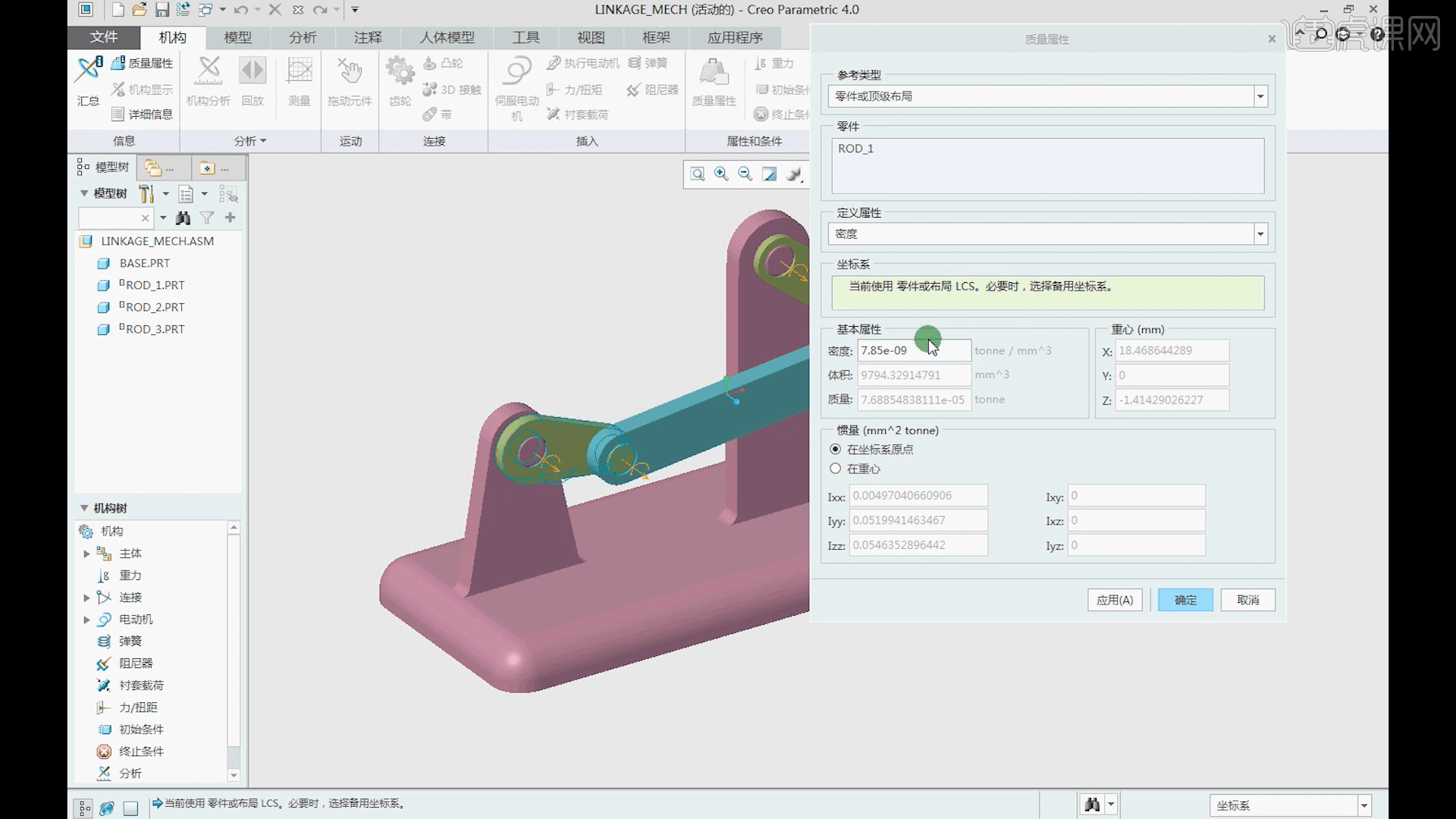
4、第二种方法:给定零件材料。打开零件1文件。单击“文件”菜单,点击“准备”-“模型属性”。点击“材料”后的“更改”,选择Legacy-Materials文件,右击所需材料选择“分配”,点击确定,点击“质量属性”后的更改可以看到密度有了。点击关闭。点击保存。关闭文件。
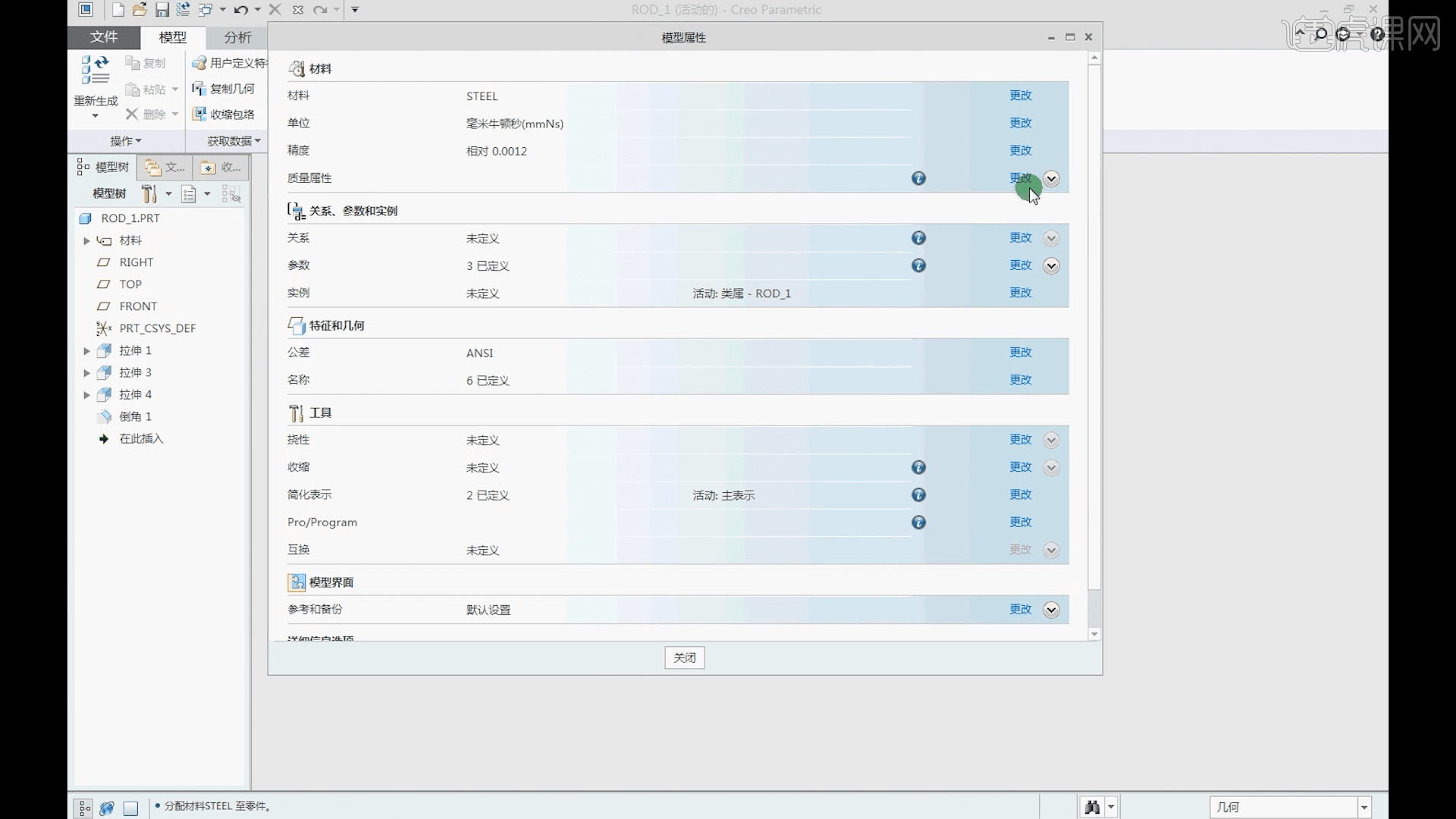
5、其次多个零件质量属性的给定方法最好是通过给定密度进行。同样在“机构”功能选项卡中找到“属性和条件”,点击“质量属性”,类型选择“零件或顶级布局”,然后选择零件2和零件3,将属性定义为“密度”,修改密度,点击确定即可。后期选择其中一个零件都可以看到体积和质量。
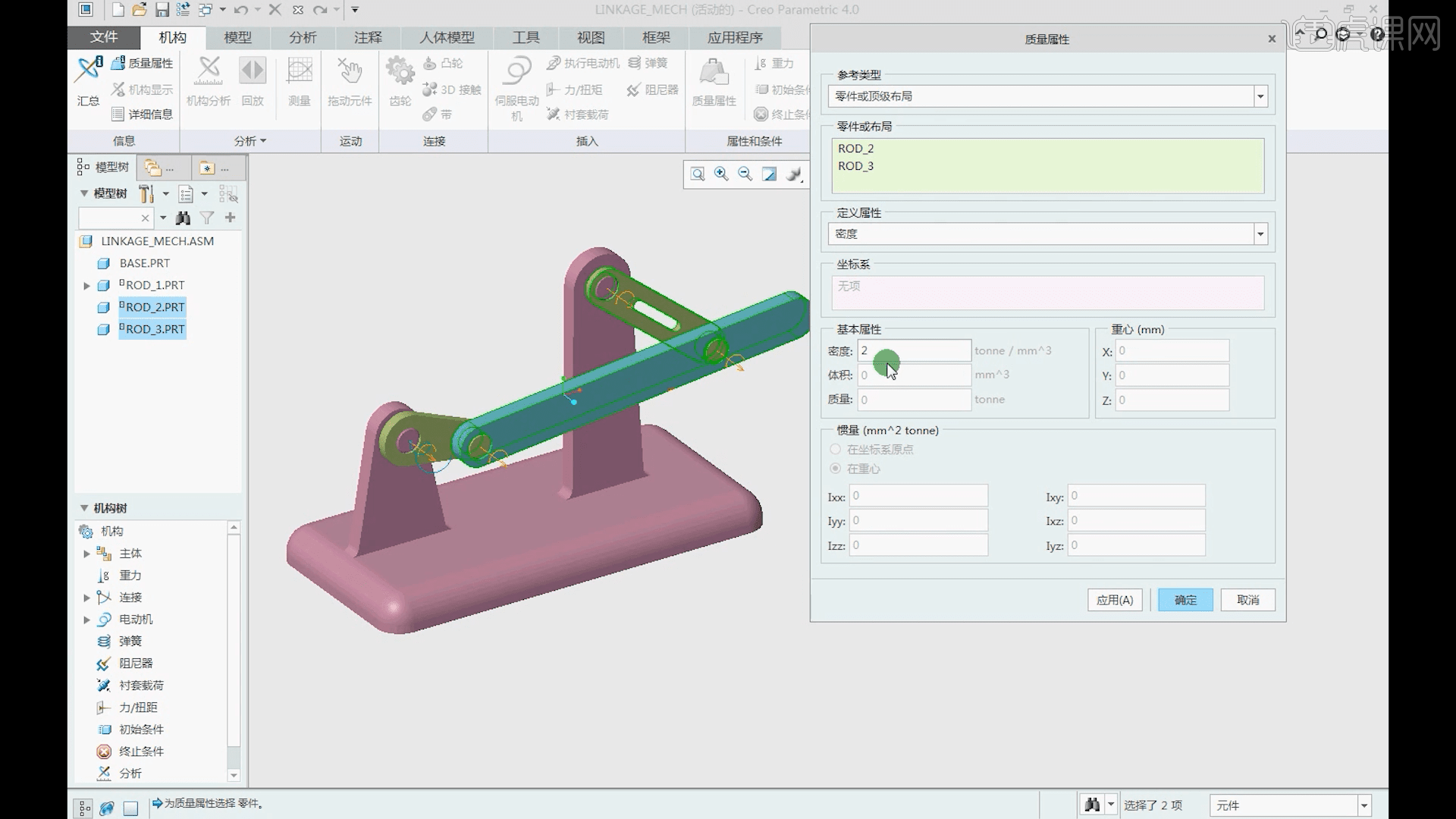
6、最后整体机构质量属性的给定方法是:同样在“机构”功能选项卡中找到“属性和条件”,点击“质量属性”,类型选择“装配”,选择整个模型,定义“密度”属性,改变密度,点击确定即可。
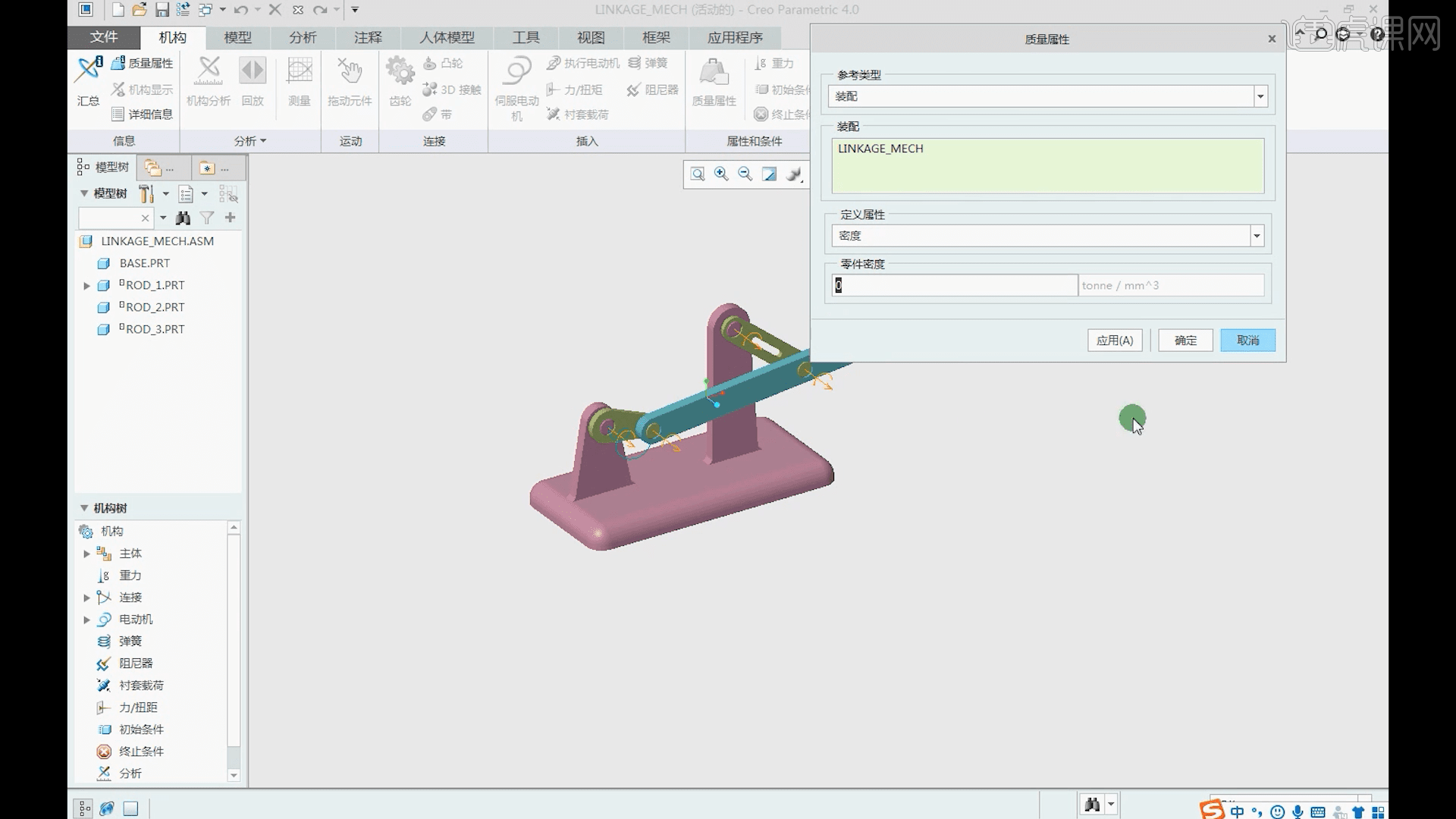
7、后期想要看到具体的质量属性的话可以在机构功能选项卡下找到“信息”中的“质量属性”,打开即可看到。
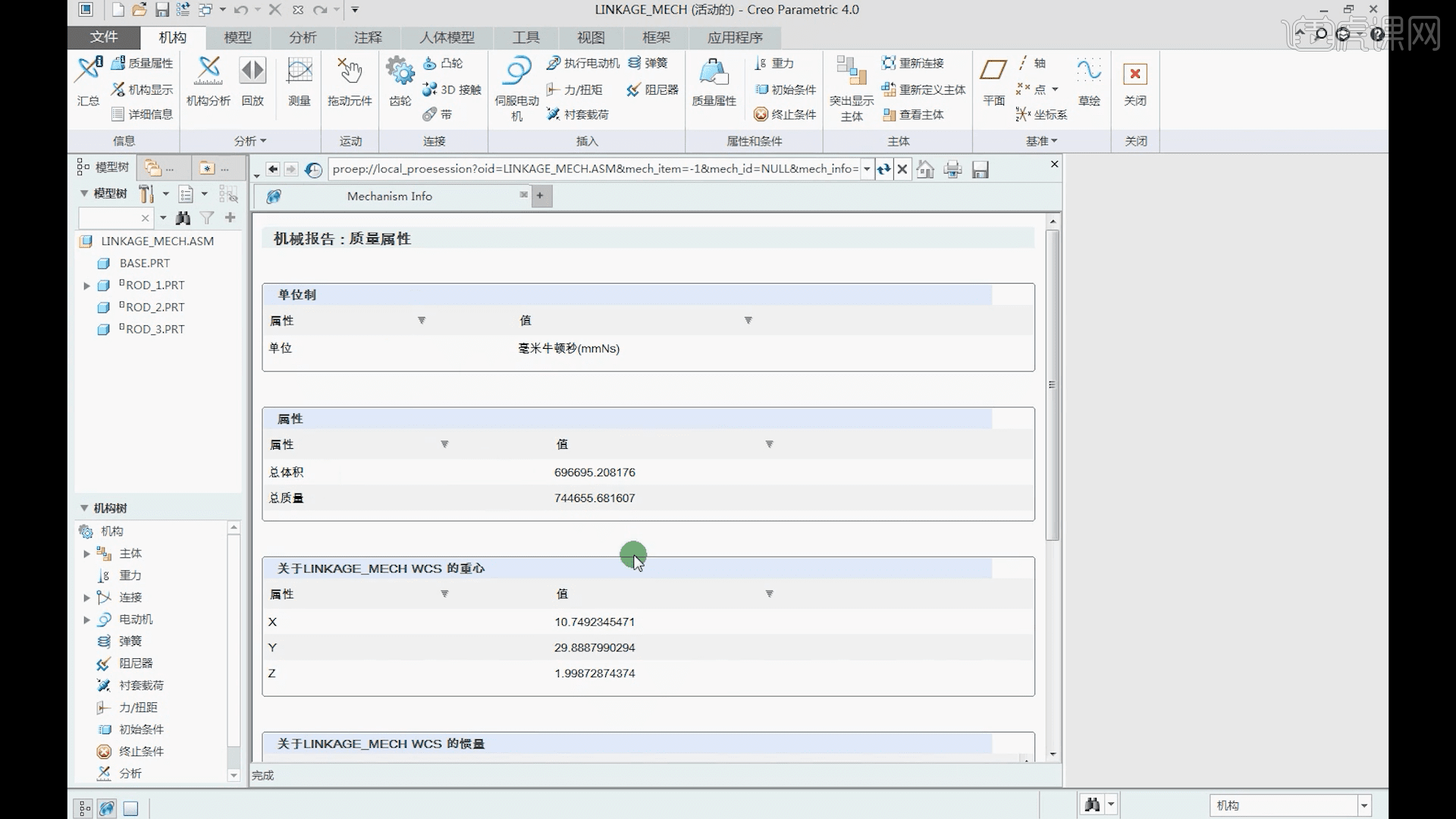
今天的课程就到这里,你学会了吗?
以上就是 Creo-设置分析条件质量属性4.1图文教程的全部内容了,你也可以点击下方的视频教程链接查看本节课的视频教程内容,虎课网每天可以免费学一课,千万不要错过哦!













